source insight使用教程
Posted Dontla
tags:
篇首语:本文由小常识网(cha138.com)小编为大家整理,主要介绍了source insight使用教程相关的知识,希望对你有一定的参考价值。
文章目录
参考文章1:程序员阅读代码必备高效工具-Source Insight
参考文章2:Source Insight 创建工程/添加已有工程
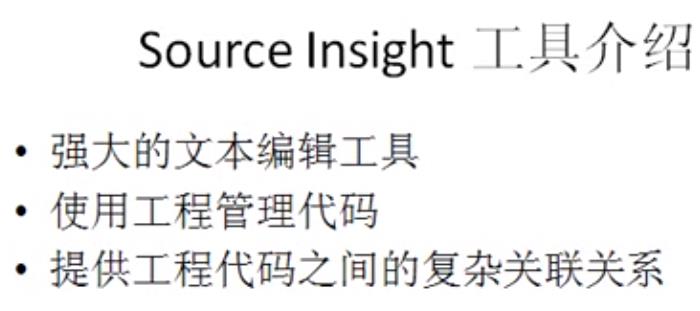
文章目录
创建工程,新建项目

- 项目→新建项目
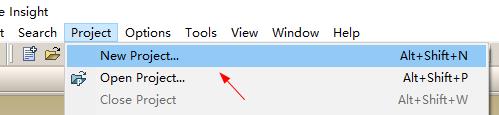
- 设置好项目名和项目工程文件存放的位置
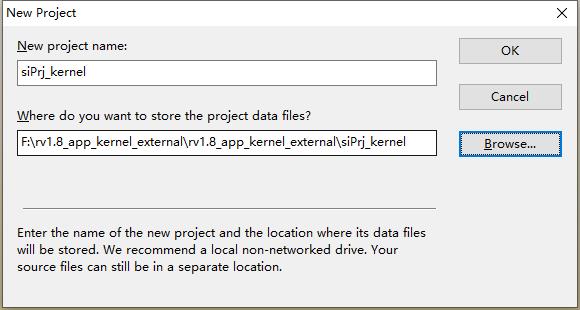
- 默认不动
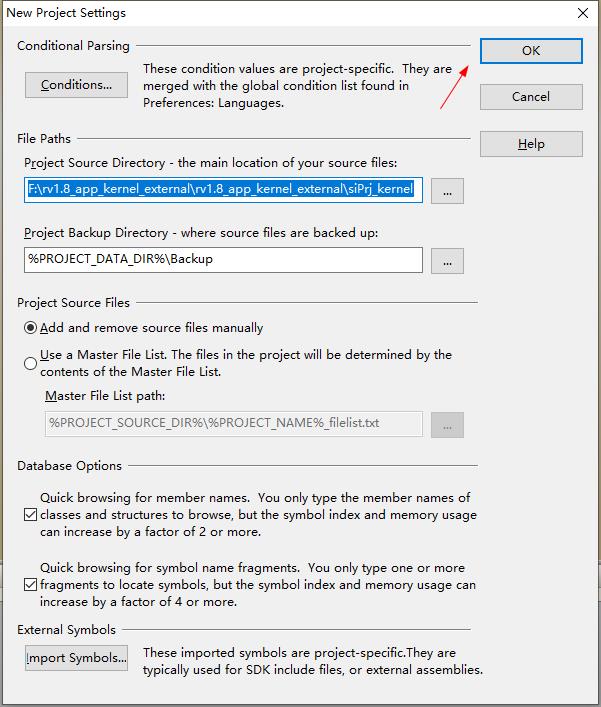
- 将所要查看的代码添加到工程


- 然后点击同步代码(我不知道这步干嘛用的。。)(laoyuan说这个功能类似于rebuild,如果先rebuild,增加或修改了几个文件,那么同步就很快,【rebuild很慢的。。】)


常用设置
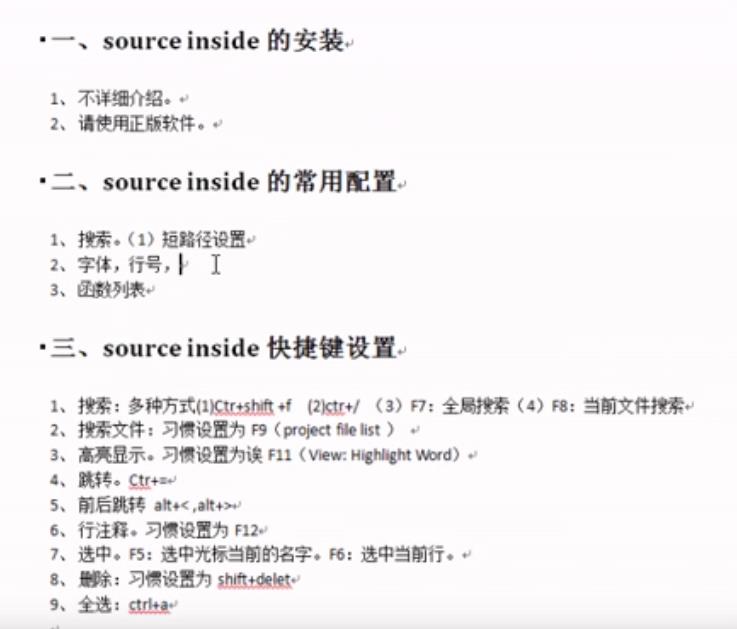
-
项目→打开项目→base

-
点击utils.em

然后点option-document options,我这没有啊尴尬,,,,

搜索功能(快捷键ctrl + /)代码查找(就是那个R按钮)

选中需要搜索的内容(或者进入后输入),点击R,选择搜索选项,点击search搜索


如果已经有了个搜索结果文件,下次搜索的时候会提示让直接替换内容,还是追加,还是创建一个新的搜索结果文件,我可以选择新创建一个搜索结果文件


然后点击带两个反向红色箭头的小按钮都能进行切换

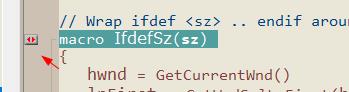
关于搜索参数的详细解释
Look up References
我们最常用的一种查找方式是选择Search/Lookup References或按Ctrl+/组合键再或者鼠标点 R按钮,在弹出的Loopup References窗口进行查找操作。 在Search Method中有四种可选的查找方式:SimpleString、Regular Expression、 Keyword Expression和Look UpReference。其中Simple String是最普通的查找方式,可以查找文件中出现的任意字符或字符,甚至可以查找 _upap || u这样的字符串,但是在工程较大时,查找过程会较慢。 RegularExpression查找方式将在后面讲述正则表达时会介绍到,这里暂时按下不表。 Keyword Expression和Look UpReference查找的结果基本相同,但是显示方式略有差异。这两种方式都是使用SI预先建立的数据库,查找起来速度相当快。但通常这种速度只对在查找标识符时有明显效果。对于像函数名,变量名等的查找,强烈建议使用这两种方式进行查找。
(做过代码同步synchronize的话,用索引查找是最快的)
这代码注释可以
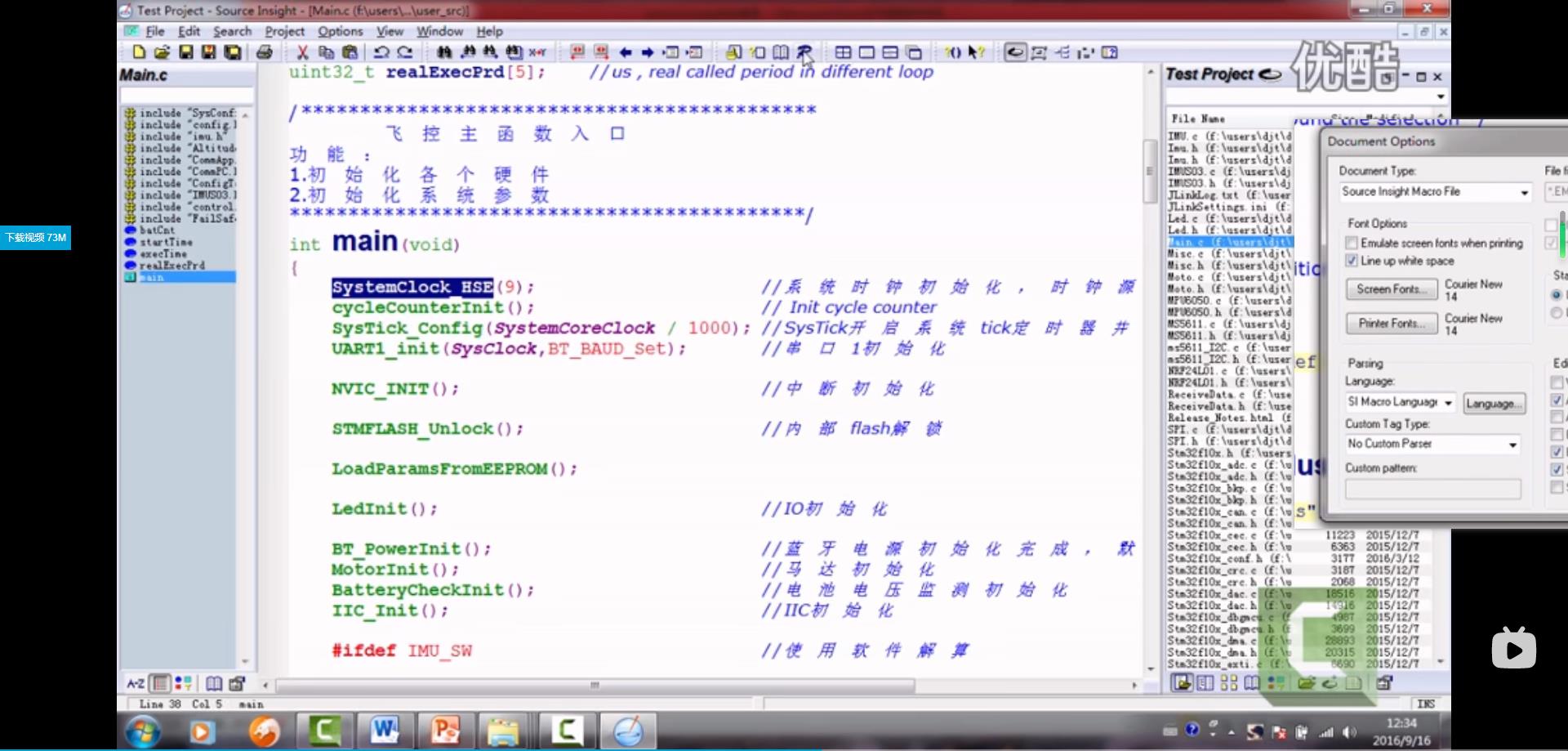
设置搜索路径的相对路径(失败了)
有时候搜索结果的绝对路径比较长,这不是我们需要的,如何修改为相对路径呢?
比如我们当前路径是F:\\rv1.8_app_kernel_external\\rv1.8_app_kernel_external\\siPrj_app_external,我们直接修改成..\\siPrj_app_external,改不了,说文件夹不存在。。。
(但是前提是,si工程文件夹必须跟代码文件夹【只能有一个,我有两个源码文件夹就选不上,放到一个文件夹下,重新新建si项目才好】在同一级目录下,)
我重新新建项目后,搜索发现结果已经是相对路径了

但是我还是想尝试改一下,目前的路径是:F:\\rv1.8_app_kernel_external\\rv1.8_app_kernel_external\\app&external,我把它改成..\\app&external,还是说不存在。。。
我发现我创建项目的方法有问题,应该是直接在源码包里创建si项目的。。。。
直接在源码包里创建项目
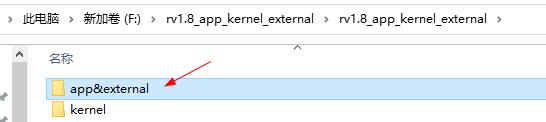
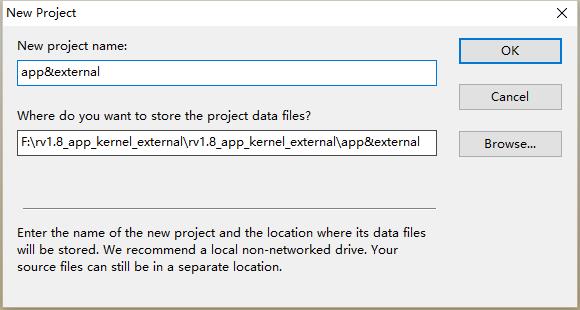
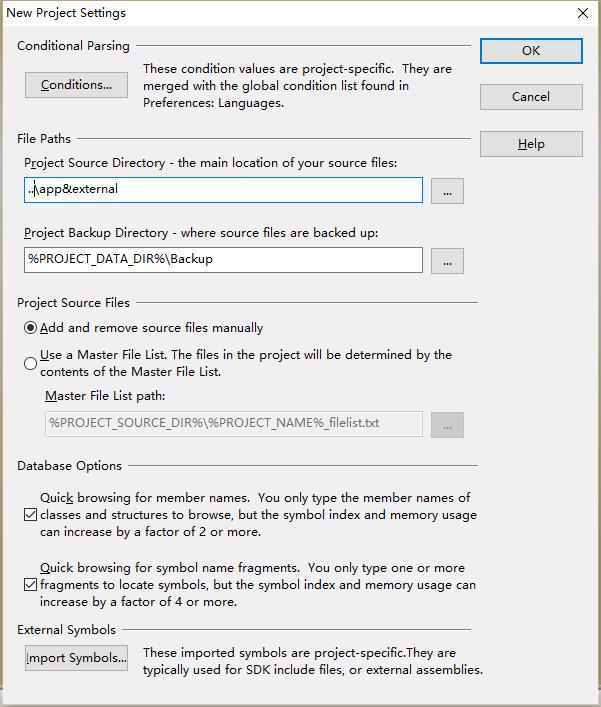
还是不行啊,我放弃了,,反正搜索也能显示相对路径了
搜索功能2(简单搜索单个文件,ctrl + F,按F4切换搜索结果)

搜索功能3(搜索某个目录文件)(快捷键ctrl + shift + F)

高亮代码 F8
其实在代码那右键,有很多的信息的
跳转到函数(变量)定义、函数(变量)引用等

可以快速查看定义(符号信息),跳转到定义,跳转到基类(父类),跳转到原型,跳转到调用者
向前向后访问(ctrl + ,)(ctrl + .)

还讲了一个操作,就是删除我们代码中不用看的代码
alt + F12切换普通字体,格式化字体(View -> Mono Font View)
以上是关于source insight使用教程的主要内容,如果未能解决你的问题,请参考以下文章